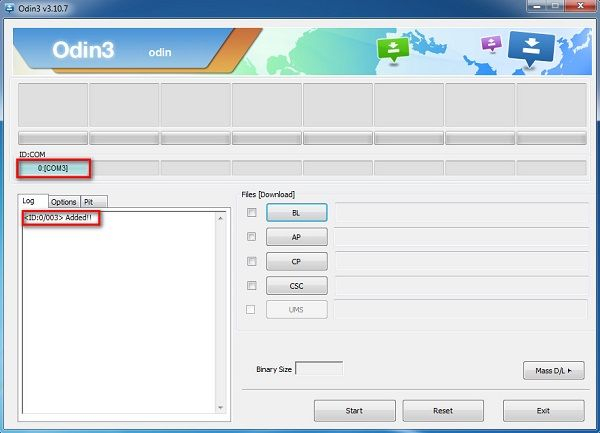Найти простое руководство для корневого доступа к Galaxy S7 может быть непросто – рутирование смартфона Galaxy часто требует больше работы, чем для большинства других смартфонов Android, и многие руководства могут упустить важную информацию или не дать четкого объяснения. .
В этом руководстве мы поделимся шагами, которые необходимо предпринять для получения root-прав на вашем Galaxy S7, мы рассмотрим каждую часть с четкими и краткими шагами, чтобы облегчить любому пользователю понять.
Прежде чем продолжить шаги, перечисленные в этом руководстве; вы признаете и соглашаетесь с тем, что ответственность за любое повреждение вашего телефона, вызванное вашими попытками получить root-доступ, лежит на вас. Appuals , (автор) и наши аффилированные лица не несут ответственности за заблокированное устройство, мертвую SD-карту или что-либо, связанное с вашим телефоном. Если вы не знаете, что делаете; пожалуйста, исследуйте и Если вы не чувствуете себя комфортно с шагами, тогда НЕ ПРОДОЛЖАЙТЕ.
ПРИМЕЧАНИЕ. Это руководство предназначено для Galaxy S7. . Это не для Galaxy S7 Edge или любого другого устройства.
Шаг 1: Требования
Для На первом этапе вам необходимо подготовить файлы для процесса рутирования. Ниже мы предоставили ссылки на все, что вам может понадобиться. Вы должны хранить все файлы на вашем компьютере в одном месте. Выполните процесс установки ODIN.
- ODIN 3.11.1 (последняя обновленная версия)
- Драйверы Samsung
- TWRP для Galaxy S7
- SuperSU
Затем убедитесь, что ваш Galaxy S7 полностью заряжен, и посетите меню настроек на своем телефоне. Перейдите к «Об устройстве», а затем нажмите «Информация о программном обеспечении» несколько раз, пока не появится сообщение о том, что доступ для разработчика предоставлен.
Теперь вернитесь в меню настроек и найдите «Параметры разработчика». в меню параметров коснитесь, чтобы включить отладку по USB.
Теперь вы готовы начать шаг 2!
Шаг 2: Установка TWRP
Следующий шаг включает ваше устройство Samsung, ваш компьютер, файл TWRP и программное обеспечение ODIN.
На этом шаге вы будете устанавливать пользовательское приложение для восстановления ( TWRP) на свой Samsung Galaxy S7. Это будет использоваться для рутирования вашего S7 позже. Чтобы установить пользовательское приложение восстановления, вы должны сначала выполнить следующие шаги.
- Выключите Samsung S7, пока он подключен к ПК.
- Одновременно удерживайте кнопку уменьшения громкости, кнопку питания и кнопку «Домой».
- Когда на экране Galaxy S7 появится логотип Android, отпустите кнопки и нажмите кнопку увеличения громкости
- Затем подключите телефон к ПК и откройте программу ODIN.
- Ваш телефон должен выглядеть как ID: COM, как показано на изображении ниже.
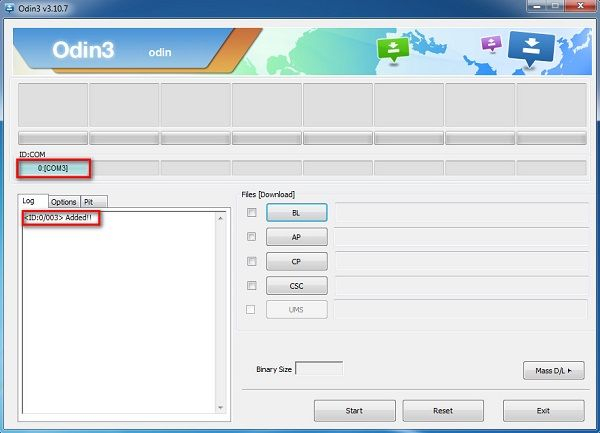
Следующим шагом будет установка файла TWRP. Меню может немного сбивать с толку, поэтому обязательно следуйте инструкциям, перечисленным ниже..
На правой панели ODIN щелкните второе поле вниз . Он будет называться AP или PDA. При нажатии на нее откроется окно проводника Windows. Найдите файл TWRP, который вы скачали ранее, и выберите его.
Теперь вы можете нажать кнопку «Пуск» в ODIN.
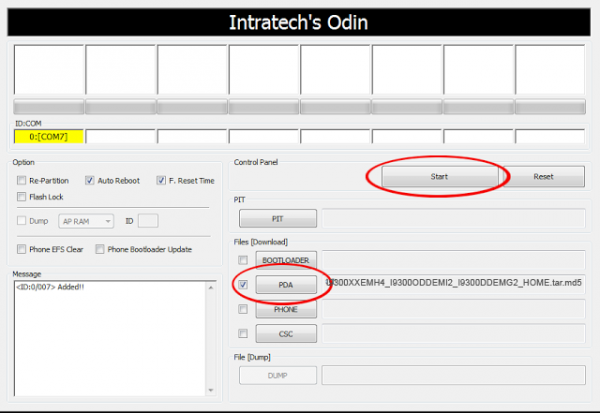
Теперь программа ODIN установит TWRP на ваш Galaxy S7. Этот процесс также известен как мигание. После завершения процесса ваш смартфон перезагрузится.
Вы прошли две трети!
Шаг 3: рутирование с помощью SuperSU
Следующим шагом будет рутирование вашего Galaxy S7 с помощью специального приложения восстановления TWRP для установки файла SuperSU, который вы скачали ранее. Во-первых, вы должны переместить файл SuperSU во внутреннюю память вашего Galaxy S7. Как только вы это сделаете, выполните следующие действия, чтобы войти в пользовательское приложение восстановления.
- Выключите Galaxy S7 и отсоедините его от компьютера.
- Удерживайте кнопку увеличения громкости, кнопку питания и кнопку «Домой».
- В конце концов вы увидите, что приложение TWRP загружается.
- Образ TWRP показан ниже
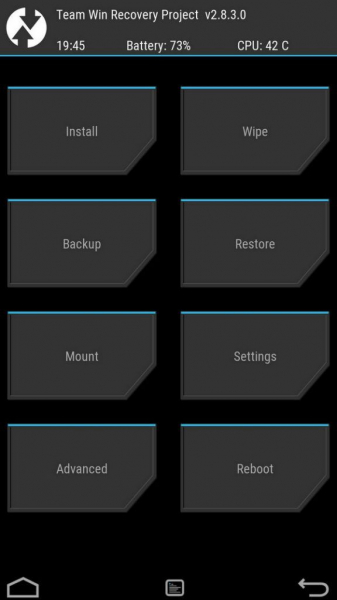
Далее вам нужно будет использовать TWRP для установки файла SuperSU. Для этого выполните следующие действия.
Нажмите кнопку «установить»
Найдите файл SuperSU и нажмите его, чтобы начать процесс установки
Вернитесь в главное меню TWRP и нажмите кнопку перезагрузки
На этом этапе ваш Galaxy S7 перезагрузится к обычному домашнему экрану. Теперь ваше устройство должно быть рутировано!
Чтобы убедиться, что ваш Galaxy S7 рутирован, посетите Google Play Store и найдите приложение «Root Check». Загрузите приложение и откройте его. Как только вы его откроете, Root Check запросит разрешения SuperSU. Предоставьте ему доступ, и приложение подтвердит, что ваш Galaxy S7 внедрен.
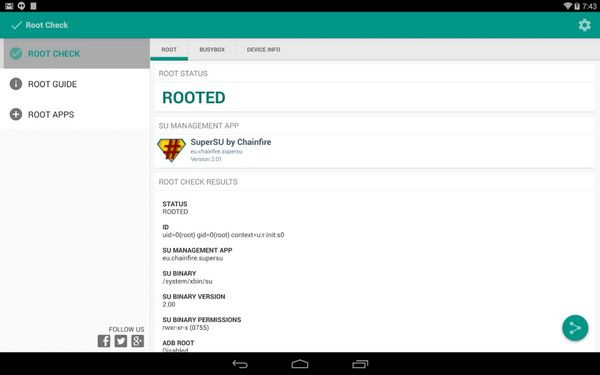
В дальнейшем вам нужно будет предоставить разрешения для всех приложений, которым требуется root-доступ, аналогично предоставлению разрешений стандартным приложениям.